

Képet és a leírást saját képtáradként nem használhatod fel és nem viheted
az engedélyem nélkül másik weboldalra. Köszönöm.
Corel X -l készült.
---
Nehéz lecke.
.Köszönöm Anja, hogy a leírást holland nyelvre  fordítottad fordítottad
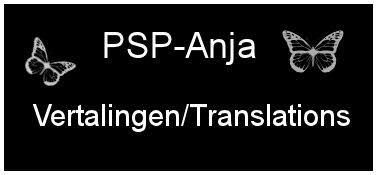
---
Kellékek:

---
Pluginok:
Filter Unlimite2..
Graphics Plusz
VM Istant Art
Letölthető az oldalamról.
---
Tube: Nicole: Köszönöm. Thank You, Nikole.

Png: saját.
-----
Color:

Kérj 840 x 550 px transparent alapot.
- Selections - Select All
- Edit - Copy - 99...jpg képet - Edit - Paste Into Selection
- Adjust - Blur - Gaussian Blur..

- Layers - Raster New Layers ( Új réteg)
- Selections - Load/ Save Selection - Load Selection From Disk...olga selection
Öntsd ki az alábbi gradienttel. színe: 31210a , 943108

- Selections - Select None
A kijelölést feltétlen vedd ki, különben nem lesz cakkos!
- VM Istant Art.. Origami Folder..

A kapott mintázatnál az alsó és a felső felesleget radirral töröld.

- Effects - Geometriai Effects - Perspectíve - Horizontal

- Effects - Distortion Effects - Wave.,.

Torzítás következik.
- Klikk a Pick Tool-ra( mozgató eszközöd) Mode: jelöld be a Free eszközt.

Ezt a műveletet végezd el.
A jobboldali pici négxzetet nyomd befele kb. 600-ig. Kép!

- Állj vissza Mode: Scala menüre
A formát vidd fel, hogy fedje mindenütt a képed szeit és húzd ki jobbra. Lásd nagy kép!
Egy igazi tetőfedés jön létre ezzel a mozdulattal.
- Effects - 3D Effects - Drop Shadow: 6, 0, 100, 31 fekete/000000

- Raster 1
- Layers - Duplicate
..és ha már torzítunk , folytassuk... a padlóval
Ezt a fajta torzítást olyankor érdemes használni, amikor nem szeretnénk,
hogy deformálódjon a minta.
(Itt a könnyebb a MuRa' megoldás, esztétikusan nem szép látvány nyújt.)
Ismét a Pick Tool - klikk - Mode: Pespectíve

Kijelölés megtörtént a széleken.
1. Lépés.
Jobbra fenn a pici négyzetet fogd meg és told befele kb. 700-ig.
A baloldali automatikusan követni fogja a vezérvonalat.

2. Lépés.
Mode : Free menü.

A középsó pici négyzetnél fogva nyomd
lefele kb 400 mélységig.
.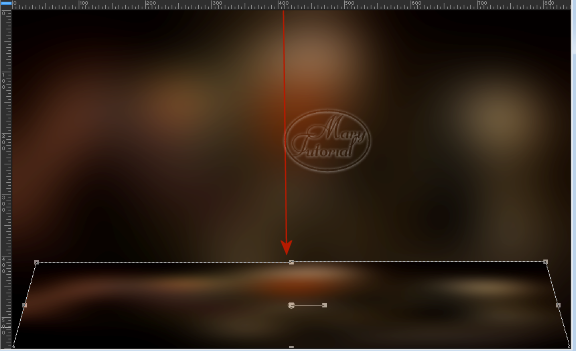
3. Lépés.
..ismét fogd meg jobboldalon a legfelső pici négyzetet és most vidd ki
a kép széléig..,majd a másik oldalt is Tedd ugyanezt.
Ezzel elfektetted a padlót.
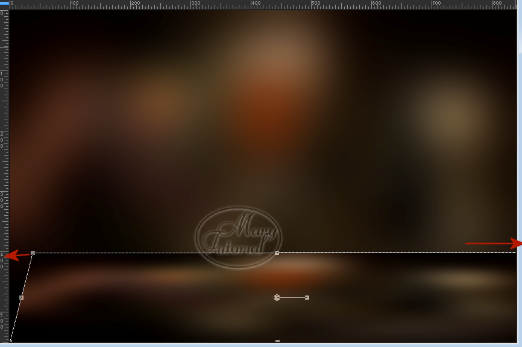
Tuljdonképpen a padló már készen van, ám ebben az esetben még mintával díszítjük s
ezzel belesimítjuk a kép hátterébe.
4. Lépés.
Zárd be a szemeket a Layer palettán. A láthatóság miatt.
Selection Tool -l jelöld ki a padló körvonalát, hogy hézag / rés NE maradjon.
Ez nagyon lényeges a következő effectnél, mert egyébként kifehéredik a széle
és rontja a képhatást.
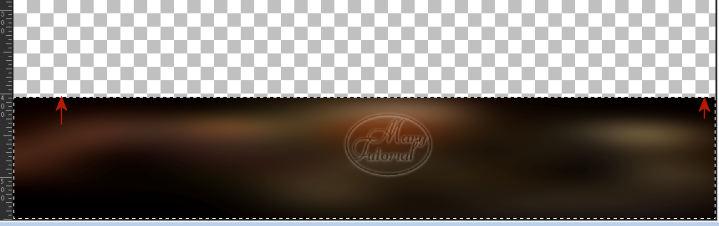
- Filter Unlimited2 ..- Distortion Filters - Surface Tension

- Selections - Select None
- Adjust - Sharpness- Sharpen More
Raster1
- Új réteg
- Selections - Load/ Save Selection - Load Selection From Disk..olga1 selection

Öntsd ki az alábbi színnel: 532d1d
- Effects - Texture Effects ..Texture...Brick wall textura

- Selections - Select None
- Klikk a Radir eszközre( Eraser Tool))
A lenyílló ablakból a kijelölt részeket válaszd...
Ezzel az ikonnal törölj ki a Texture kép minden második sorából egy részt.
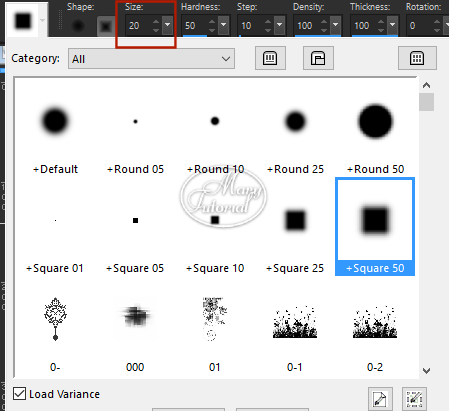
Íme így !
Opacity: 70 %

- Copy of Raster1
- Új réted
- Edit - Copy - 436 png kép - Edit - Paste As New Selection
Így állítsd be.

A képre:
- Graphics Plusz - Embross
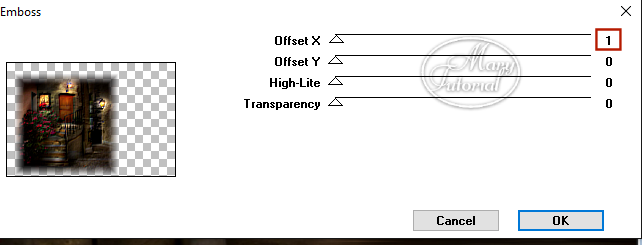
Raster1
- Adjust - Add/ Ramove Noise - Add Noise

- Graphics Plusz - Embross az előbbi beállítással.
- Új réteg
- Edit - Copy- nicole femme - Edit Paste As New Selection
- Helyezd a hölgyet jobboldalra. Nagy Kép.
- Layers - Duplicate
- Copy of Raster 5 húzd a Raster 5 alá.Kép.

- Adjust - Blur - Radial Blur..- Zoom

- Raster 5
- Adjust - Sharpness - Sharpen
- Layers - Mertge - Merge Visible
- Selections - Select All - Image - Add Borders
3 px kerete - Invert - Öntsd ki : 943108
35 px keret
- Materias felső szín - Pattern - Keresd ki a legelső jpg háttérképet.
Pattern beállítás: 0, 100

- Öntd ki a kijelölést
- Adust Blur - Gaussian Blur.. Radsius: 40
- Selections - Invert
- Effects - 3D Effects - Drop Shadow: 1, 0, 100, 30 fekete 000000
Selections - Select None.
Kész a képed .
Hurráááááá!!!
Írd alá, mentsd el jpg-be.
Köszönöm, hogy ismét megtiszteltél a jelenléteddel.
Várlak legközelebb is.
----
Szerkesztők, akik elkészítették a leírást. Köszönöm.
Anja holland fordító

Mia

Marika Design

Rne

Szelike

Marcsi

H.Kata

Kata

Gizus

Katadesign

Böbici

B Erzsike

B. Erzsike1

| 
